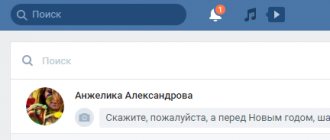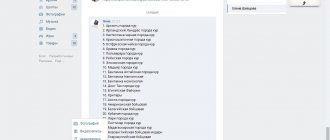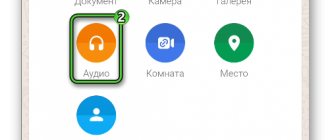Начнем с того, что проще всего хранить переписку из ВК в виде скриншотов. Это удобно, если пользуйтесь мобильным приложением или десктопной версией. Собирайте нужные скрины по папкам и в случае чего они всегда будут под рукой, например, на Гугл диске.
Если скрины кажутся чем-то сложным или наоборот простым, есть и другие варианты. Для тех, кто не знает как сохранить сообщения с ВК, но горит желанием узнать, наш топ способов на все случаи жизни.

Сохраняем сообщения ВК на ПК
Если пользуетесь сетью на компьютере или ноутбуке, на устройстве с полноценной операционной системой, а не ее мобильной версией, сохраняйте переписку в браузере. Это просто и для этого ничего не нужно скачивать.
Для этого нужно:
- Открыть нужный диалог.
- Правой кнопкой мыши вызвать меню, нажать на “Сохранить как”.

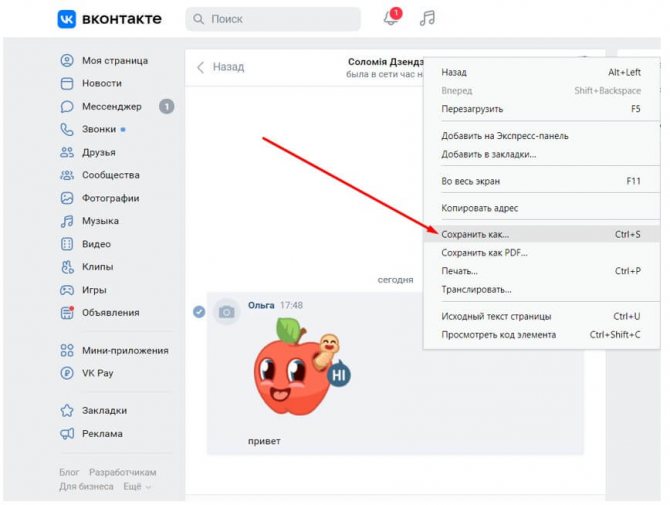
- Система предложит выбрать тип файла, имя и место для загрузки. Сделайте это.

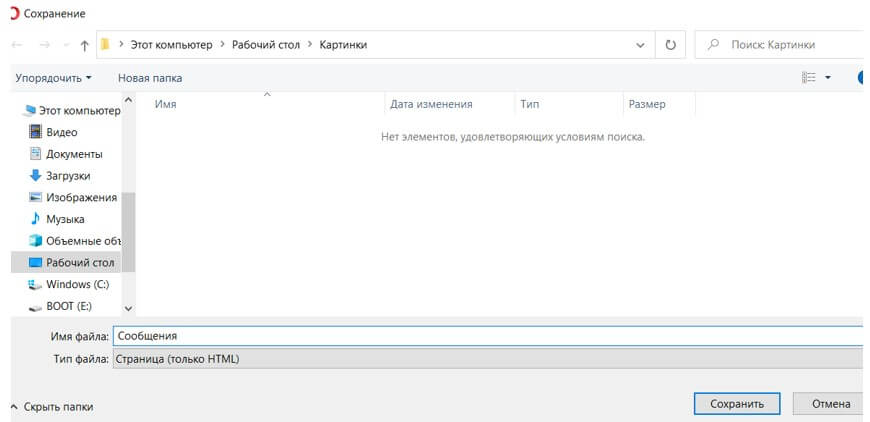
Открыть сохраненную страницу можно будет через любой удобный браузер.
Как переслать сообщение
Переслать текстовое сообщение не так сложно, как может показаться на первый взгляд. Все, что нужно — это сделать несколько шагов:
- Авторизируемся на сайте https://vk.com/ .
- Переходим в раздел «Мои сообщения».
- Выбираем переписку с нужным человеком.
- Левой кнопкой мыши кликаем по нужной записи.
- Появятся разные кнопки на разные действия. Жмем на последнюю кнопку под названием «Переслать».

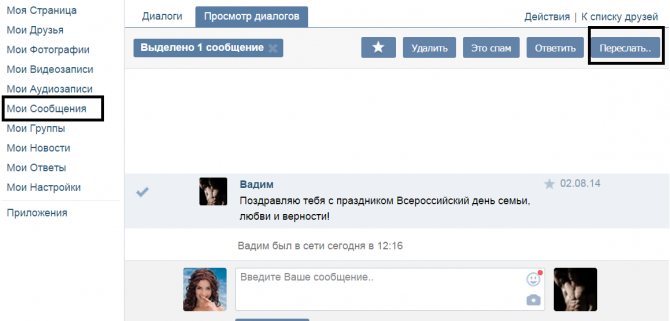
- Система автоматически перенесет вас в раздел Диалоги. Выбираем человека, которому нужно переслать сообщение.

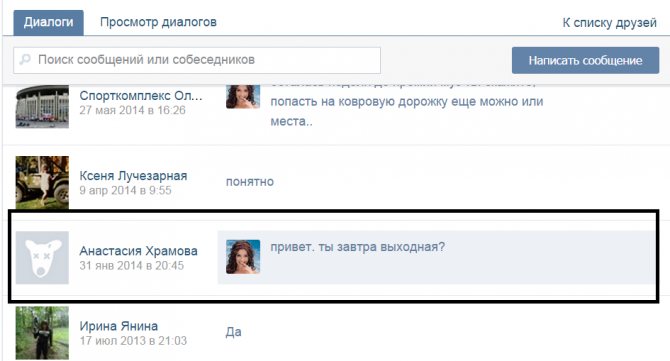
- Внизу появится кнопка Отправить. Щелкаем по ней.

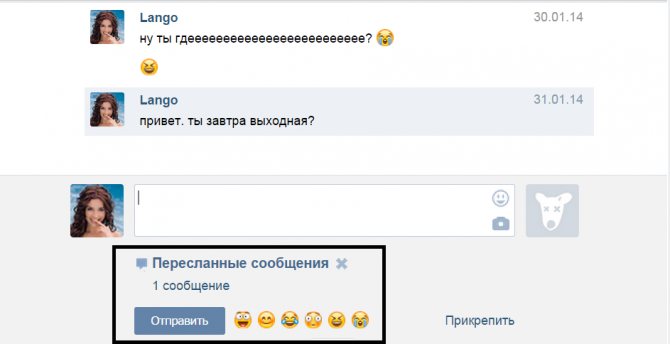
Совет! Рядом с кнопкой Отправить есть крестик, он на тот случай, если вы вдруг передумали пересылать. Чуть выше в поле вы можете добавить текст от себя.
Как сохранить сообщение из ВК на компьютер через расширение
Если несложно добавить расширение в браузер, то этот способ точно упростит вам жизнь. Чтобы легко сохранить переписку в нужном формате нужно:
- Добавить расширение VkOpt в браузер.
- Открыть переписку, нажать на горизонтальное троеточие в правом верхнем углу мессенджера, чтобы вызвать меню.
- Выбрать пункт “Сохранить переписку”.

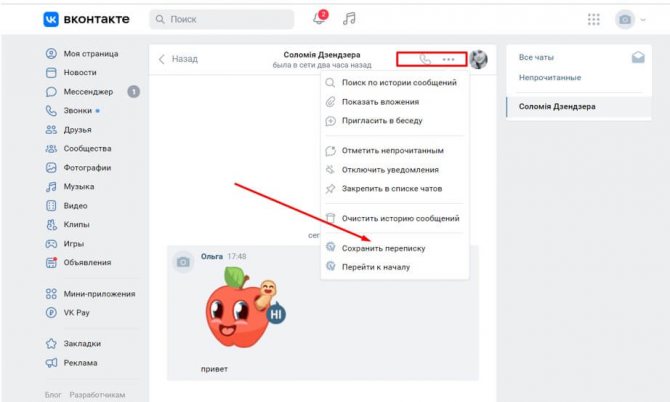
- Определиться с удобным форматом.

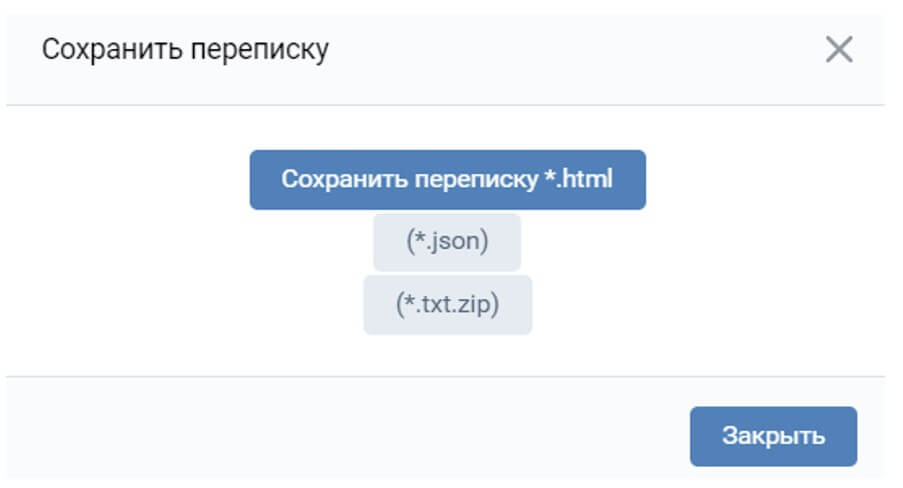
Время скачивания зависит от объема переписки. Чем больше сообщений, тем дольше будут качаться. Расширение удобное и функциональное, поэтому за неспособность скачать подарки, стикеры и изображения, пожалуй, обижаться на него стоит, тем более, что смайлы оно все-таки передает, да и статистику показывает (количество сообщений и период).
Как переслать фото
Чтобы переслать фотографию (как отметить друга на фото можно прочесть здесь), нужно проделать те же шаги, что и с текстовым сообщением:
- Заходим в раздел Мои сообщения.
- Выбираем переписку, в которой есть фотоснимки.
- Левой кнопкой мыши выделяем запись, в которой имеется картинка.

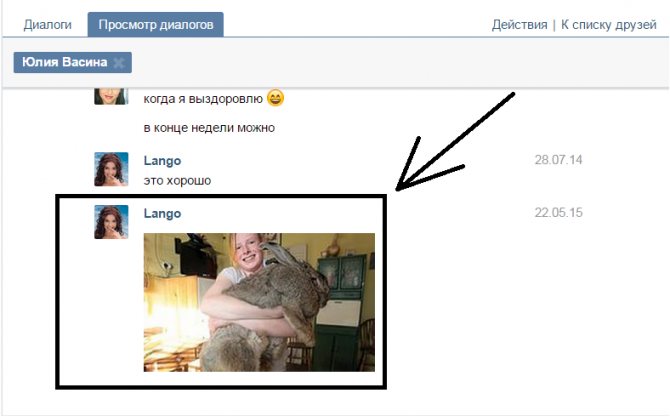
- Кликаем по кнопке Переслать.

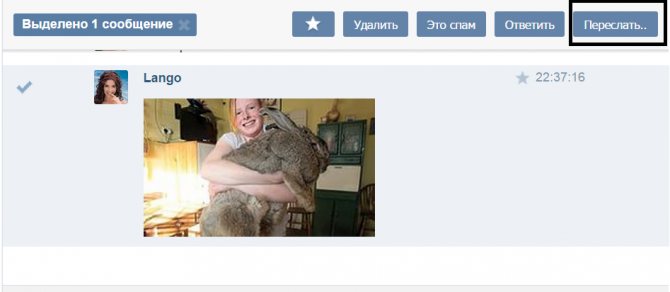
- Снова выбираем человека, которому хотим послать картинку.
- Нажимаем отправить.
Совет! Таким способом можно пересылать не только фотографии или текстовые сообщения, но и видеоролики. Процедура пересылки та же самая.
Теперь вам не надо будет каждый раз вручную копировать и отправлять сообщения. С помощью этой кнопки можно сэкономить время. А о том, как создать беседу с несколькими участниками, можно прочесть здесь. Успехов вам и до скорых встреч.
Обновлено — 18 декабря 2022 в 17:39
p, blockquote 1,0,0,0,0 —>
p, blockquote 2,0,0,0,0 —>
p, blockquote 3,0,1,0,0 —>
Как сохранить сообщение в вк через запрос архива
Нетривиальный способ для сохранения переписки — запрос архива через страницу защиты данных ВК. Это правда легко и даже интересно:
- Заходим на страницу data_protection на сайте Вконтакте.
- Проскрольте вниз, пока не увидете кнопку “Запросить архив”.

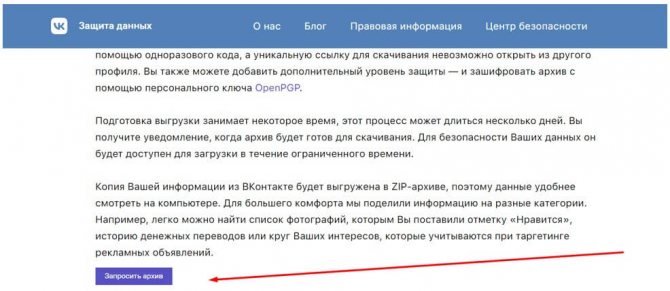
- Вы увидите доступную для архивирования информацию. Опуститесь вниз и нажмите на “Отправить запрос”.

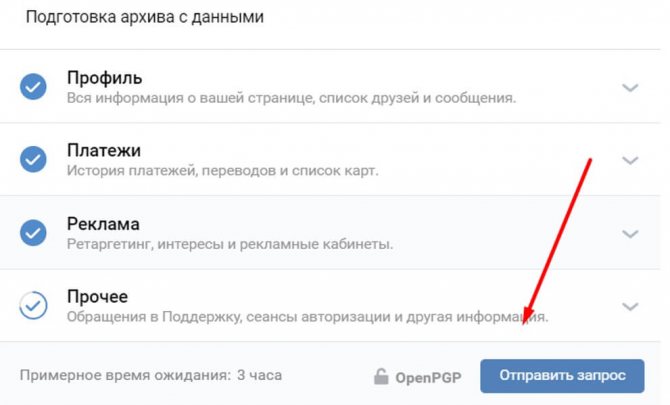
- Дальше система запросит пароль от аккаунта.
- Введите пароль, получите архив с данными на зарегистрированную в профиле почту в ZIP-архиве.
На этом все с запросом архива. Удобно, правда?
Особенности опции
Перед тем, как скачать архив сообщений ВК, нужно разобраться, что вообще представляет собой эта возможность. В социальной сети есть специальная опция, позволяющая выгрузить все интересующие вас материалы – не только переписку, но и многое другое.
Как раз о типах данных стоит упомянуть отдельно:
- Информация профиля
- Платежи
- Поддержка (обращения, запросы и и.д.)
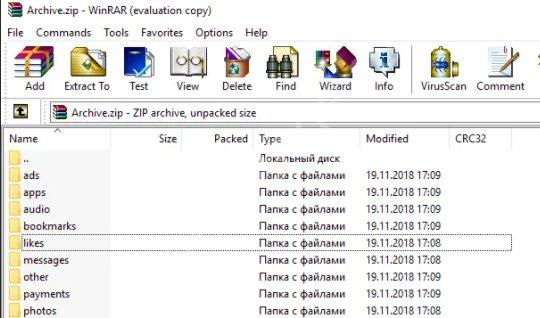
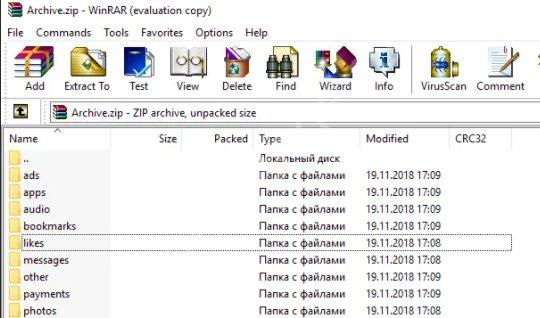
Учтите, что данные хранятся определенное время – поэтому не стоит задаваться вопросом, а почему в архиве ВК не все сообщения. Срок хранения информации может варьироваться, в основном – от полугода до года. Все, что передавалось ранее, удаляются полностью и безвозвратно, стираются с серверов социальной сети.
А во-вторых, внутри вы не найдете удаленных вами или собеседником входящих/исходящих. Эти данные на серверах не хранятся!
Чтобы удалить архив сообщений в ВК навсегда, не придется ничего делать – процесс автоматизированный, исходящие и входящие сами удаляются через полгода после отправки/получения. Повлиять на это нельзя!
Вы можете отдельно сохранить для себя всю переписку и открывать ее на компьютере – информация хранится в удобном ZIP-архиве. Но вот увеличить/уменьшить длительность хранения на серверах у вас не получится.
Как легко сохранить сообщение из ВК на телефон
Самый простой способ — через меню:
- Войдите в профиль, откройте диалог.
- Нажмите на три горизонтальные точки в верхнем правом углу.
- Нажмите на стрелку скачивания.
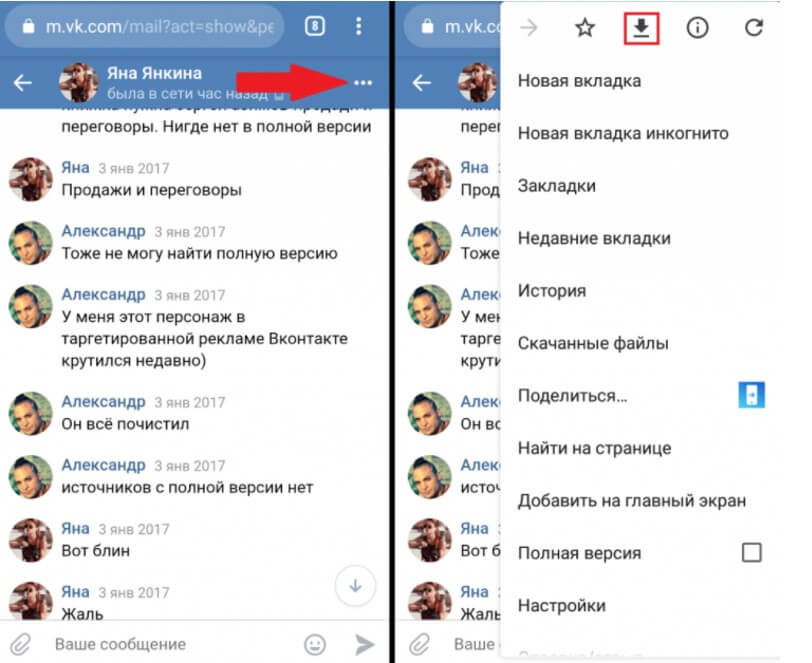
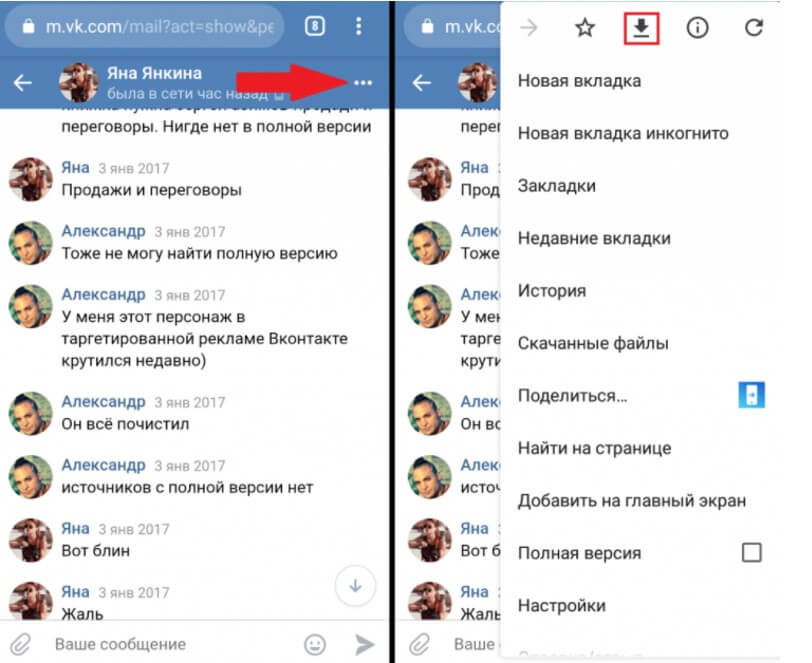
Ищите переписку в “Сохраненных файлах”. Именно там она окажется в папке “Диалоги” и, что важно, будет доступна даже при отключенном мобильном интернете.
Еще один не самый удобный, но интересный и, может быть, кому-то нужный способ сохранить переписку на смартфоне — в формате PDF. Как это сделать:
- Откройте браузер на смартфоне и перейдите на мобильную версию сайта ВК по ссылке.
- Войдите в аккаунт (введите логин и пароль).
- Кликните по вкладке “Messages” в верхней панели на странице аккаунта.
- Нажмите на нужный диалог, откройте настройки браузера.
- Найдите пункт “Сохранить страницу” (формат PDF).
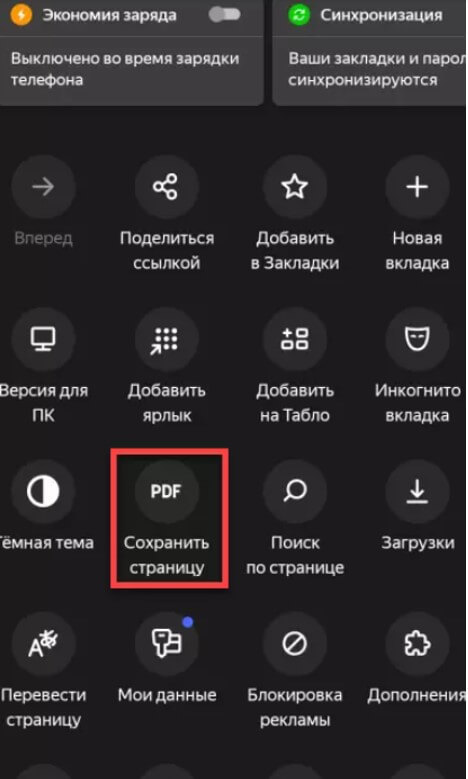
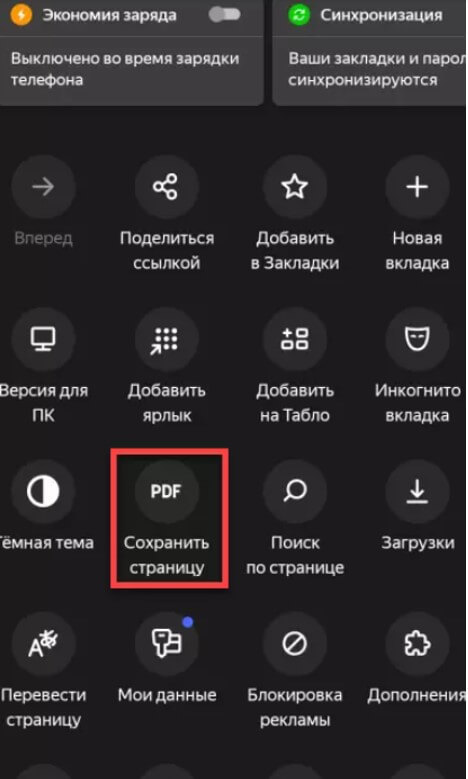
Таким образом в файлах на смартфоне у вас появится переписка в не совсем привычном формате, без фото и смайлов, зато доступная даже оффлайн.
скопировать переписку из контакта
?
есть километры переписки в контакте. как скопировать историю сообщений на комп? «копировать-вставить» не вариант, потому что когда выделяю текст, страница не прокручивается вниз, а копировать фрагментами можно часами. пока нагуглился способ сохранить страницу, но в виде текста получается страница сплошняком, без разбивки на диалоги, а при сохранении страницы в полном виде диалогов нет вообще, пустая страница. принтскрин неудобен. мне кажется, я упускаю что-то очевидное.
useful-faq.livejournal.com
Как сохранить голосовое сообщение из ВК
Проще всего сохранить голосовое сообщение на компьютер, если посмотреть его код, по аналогии с тем, как скачивают видео из соцсетей. Для этого просто войдите в нужный вам диалог, найдите аудиосообщение.
Правой кнопкой мыши вызовите меню, нажмите на “Посмотреть исходный код элемента”.
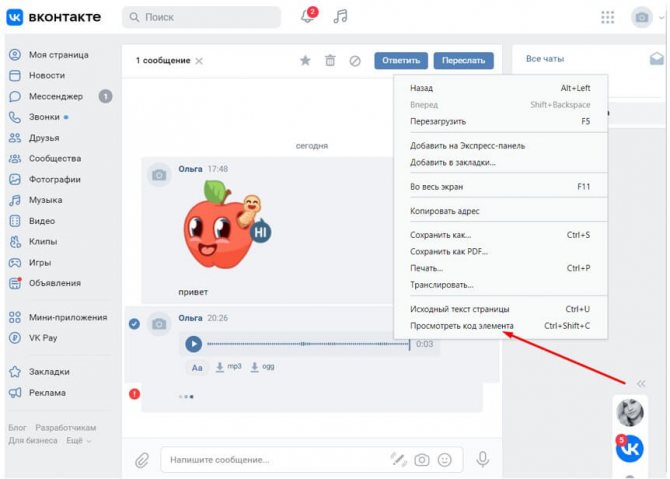
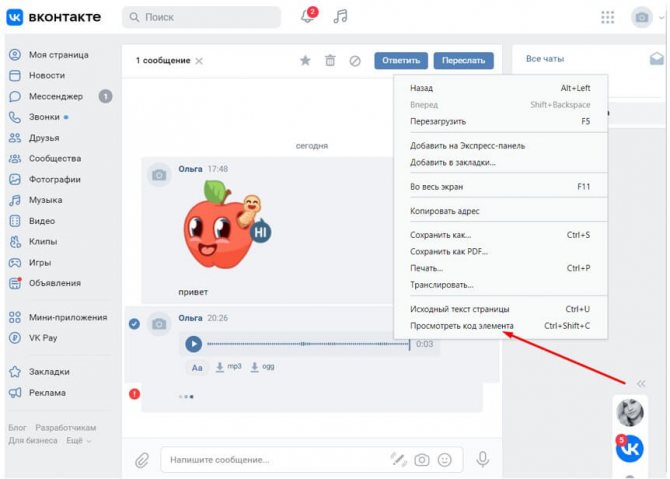
Справа появится код. Нажмите на выделитель в левом верхнем углу, чтобы подсветить часть кода с аудио-сообщением.
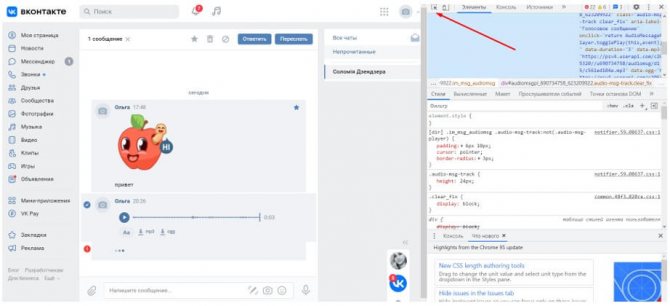
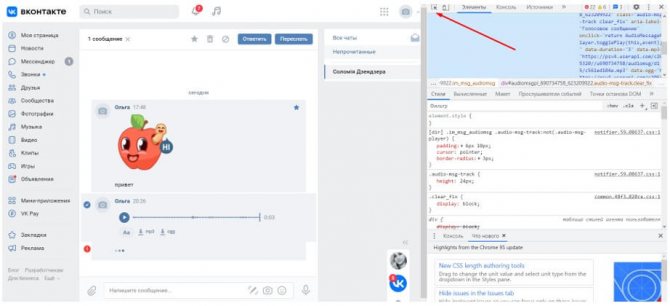
Нажмите на “Копировать”, выберете опцию “Копировать элемент”.
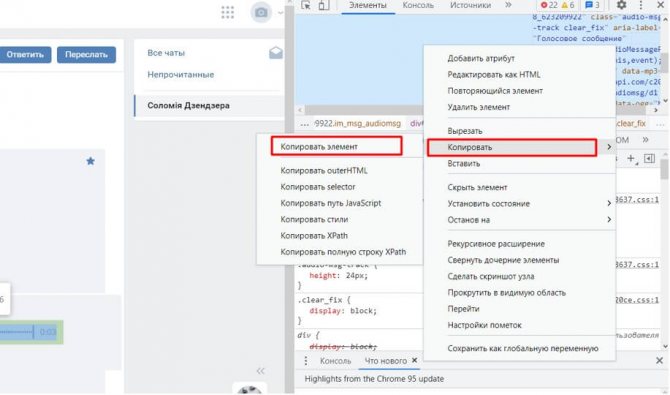
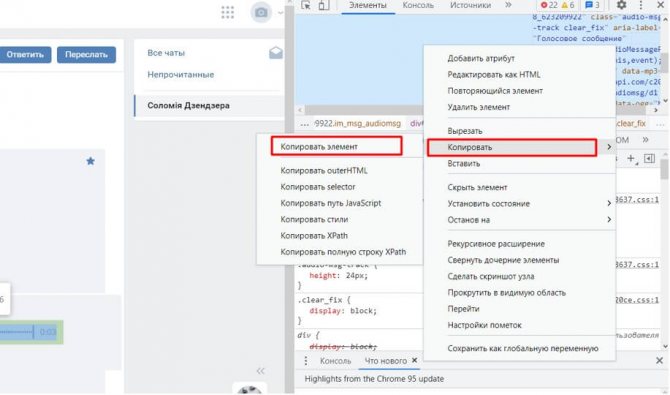
Перенесите часть скопированного кода в блокнот, найдите в нем адрес, скопируйте, вставьте в поисковую строку браузера.
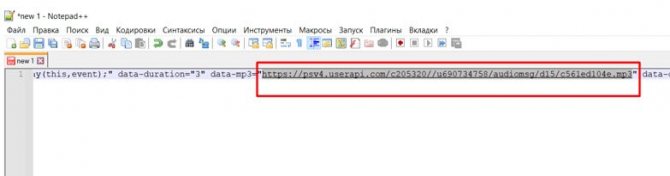
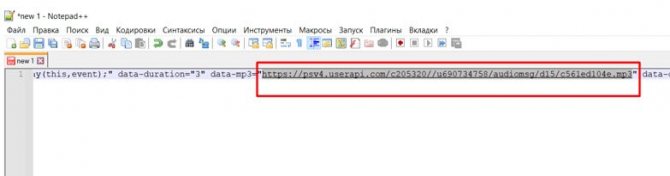
Появится ваше сообщение в виде компактного плеера. Правой кнопкой мыши вызовите меню, нажмите “Скачать”.
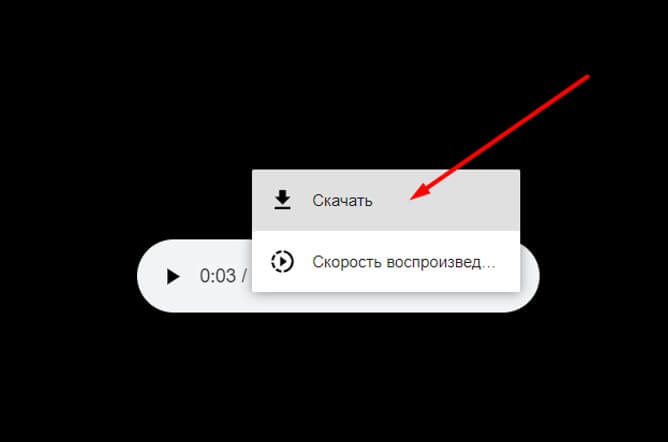
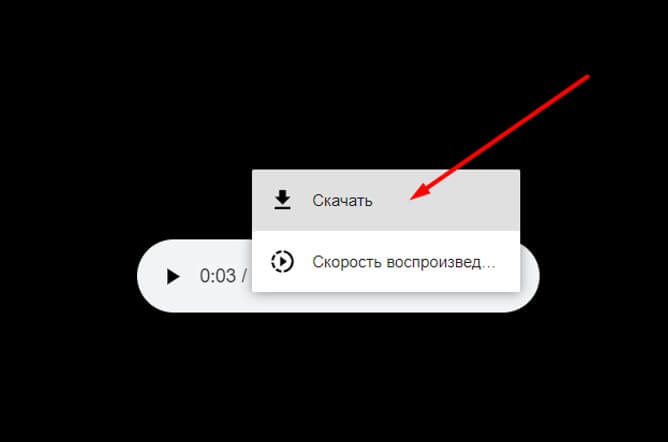
Это все. Сообщение появится в папке с загрузками на компьютере.
Способы восстановления
Рассмотрим 4 официальных метода – от самых простых к более сложным. Каждый способ срабатывает только при определенных условиях. Шанс есть только для тех сообщений, которые были отправлены полгода или год назад.
Моментальное восстановление до перезагрузки страницы
Если вы случайно стерли важное СМС и еще не успели перезагрузить сайт в браузере, сразу же нажмите на кнопку «Восстановить». Она будет находиться на месте удаленного сообщения. После нажатия стертое СМС вернется в диалог в таком же виде, в котором оно было до удаления.
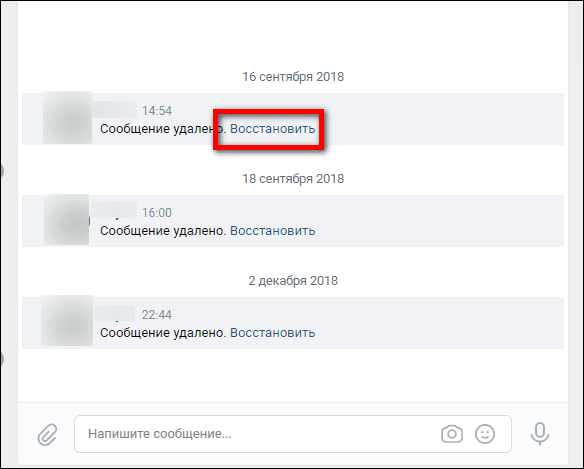
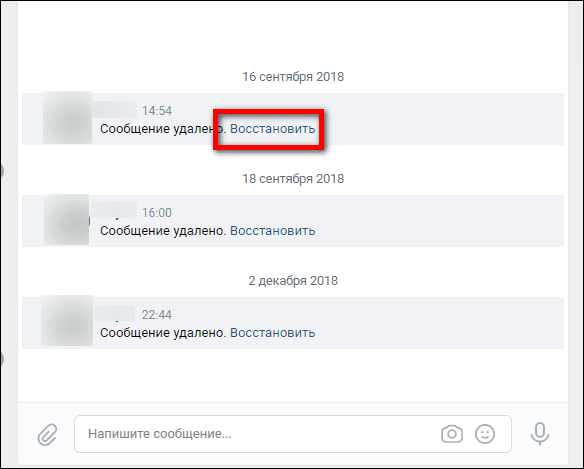
Если вы уже обновили страницу и удалили сообщение сразу у всех собеседников, этот метод вам уже не подойдет – придется использовать другие варианты.
Учтите, что в мобильном приложении Вконтакте такая кнопка не появляется – она действует только для сайта социальной сети.
Попросить собеседника переслать сообщения
Если вы стерли сообщение только у себя, попросите другого человека переслать его вам. Таким образом, реплика вернется в диалог, хоть и не на прежнее место.
Как это сделать с сайта ВК:
- Откройте диалог. Выделите сообщения, которые нужно отправить. Для этого кликните по СМС один раз – оно окрасится синим цветом. Если сообщений немного, отметьте вручную каждое. Если их много, выделите сначала первое, зажмите кнопку «Shift» на клавиатуре и отметьте последнее СМС, которое хотите отправить. Все предыдущие сообщения также окрасятся синим цветом.
- Щелкните по кнопке «Переслать сюда» (отправить выделенные сообщения в этот же чат) или «Переслать».

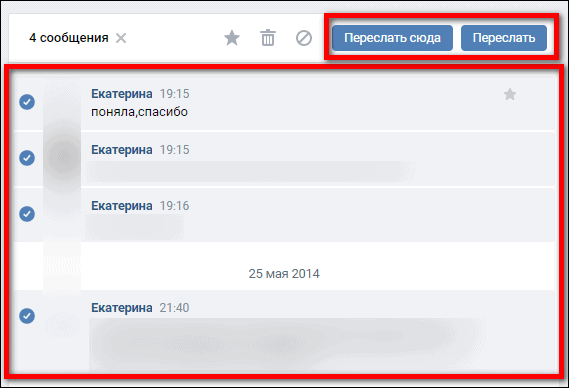
- Во втором случае выберите получателя сообщений.

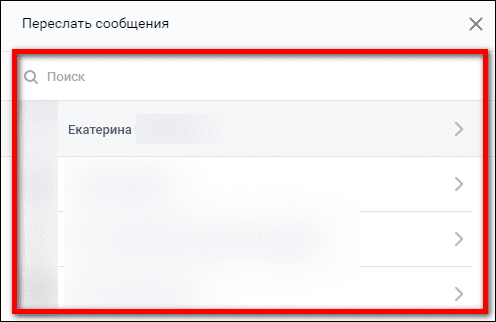
- Подтвердите отправку выделенных СМС кнопкой «Enter».
Как переслать сообщения в мобильном приложении Вконтакте:
- Откройте переписку. Выделите сообщение, которое вам нужно отправить. Для этого зажмите его на экране – цвет реплики станет более насыщенным. Если сообщение одно, нажмите на изогнутую фигурную стрелку, направленную влево, на верхней панели (функция «Ответить»). При желании оставьте свой комментарий в текстовом поле и подтвердите отправку.

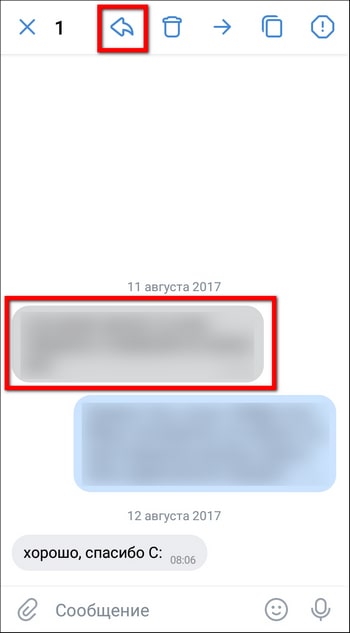
- Либо тапните по сообщению один раз и выберите «Ответить» либо «Переслать».

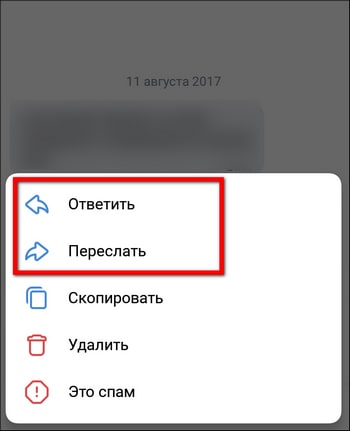
- Если сообщений для отправки много, выделите их все вручную. Для этого зажмите первое сообщение для пересылки. И далее отметьте другие реплики одиночными кликами. Нажмите на стрелку, направленную вправо.

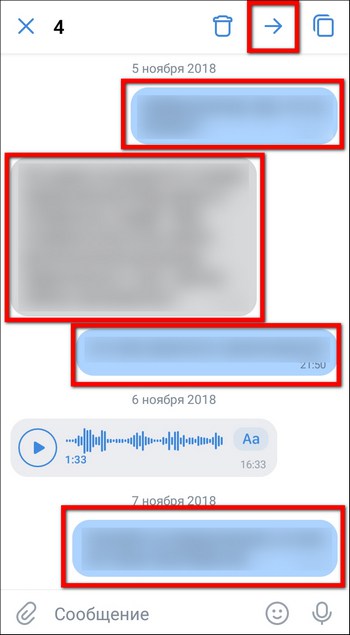
- Выберите получателя сообщений. Откроется тот же диалог с человеком. Подтвердите отправку, нажав на иконку в виде самолетика.
Учтите, что за один раз можно переслать до 100 реплик.
Поиск сообщения на электронной почте
Посмотреть удаленные сообщения можно на своей электронной почте. Этот способ работает только для входящих СМС, а также если в ваших настройках были заранее включены уведомления о личных сообщениях по email.
Откройте свой почтовый ящик и введите в поисковую строку слово «Вконтакте». В запрос можете также добавить имя пользователя, с которым переписывались, и хотя бы одно слово из удаленной реплики (если сможете вспомнить).
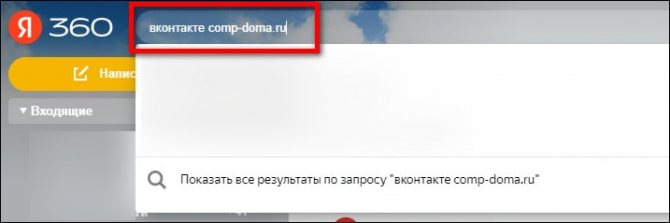
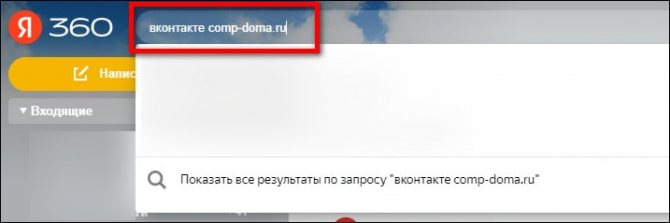
Отыщите нужное письмо по дате отправки сообщения.
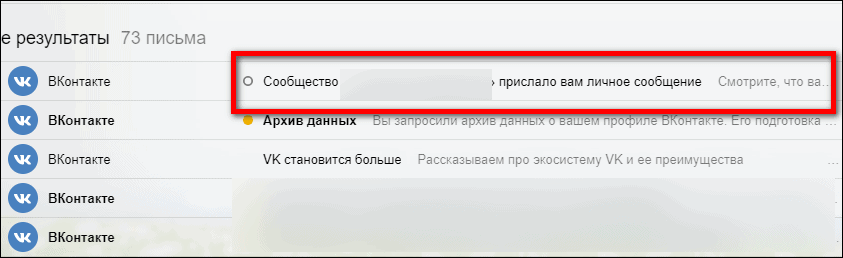
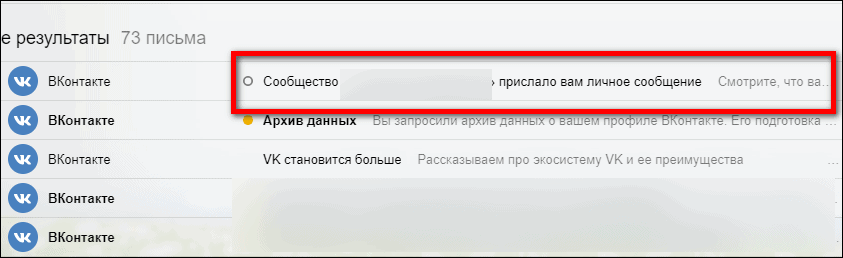
Минус способа – в письме не указывается содержимое сообщения, если это не просто текст от человека, а запись со стены, аудиофайл и т. д. Вместо этого вы увидите аватарку отправителя и надпись: «Этот пользователь прислал вам сообщение. Посмотрите, что он написал».
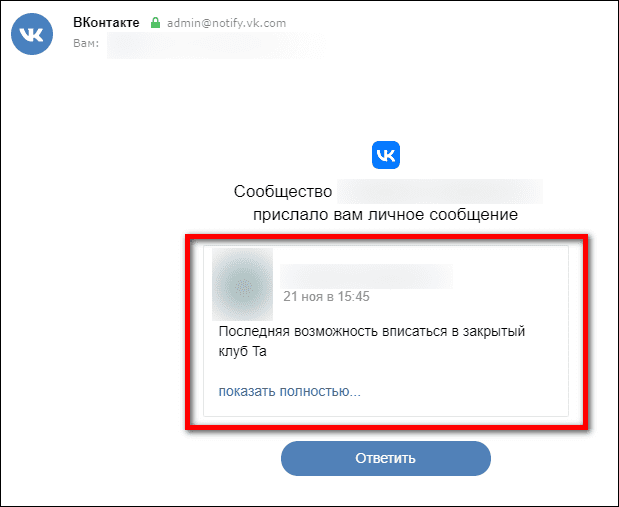
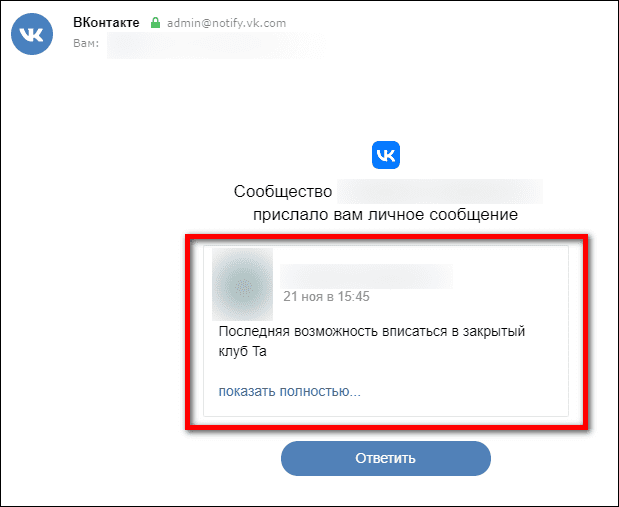
Запрос архива данных в ВК
Как организатор распространения информации в интернете, социальная сеть Вконтакте обязана хранить переписку граждан России в течение полугода с момента отправки, даже если вы удалили сообщения сразу после получения.
Так как пользователи Вконтакте оказались недовольны тем, что не знают, какие именно данные о них хранятся на серверах соцсети, в 2018 году компания запустила новую функцию – «Запросить архив». В папку в формате zip выгружается вся информация о вашем профиле, которая хранится во Вконтакте:
- личные сообщения;
- местоположение;
- регистрационные данные;
- обращения в поддержку;
- данные из описания страницы;
- история публикаций и некоторые другие данные.
В папку с переписками попадают сообщения, которые были отправлены полгода или максимум год назад. Даже удаленные СМС. Этим способом нельзя вернуть сообщения в сам диалог ВК, но зато у вас всегда будет возможность прочитать старые переписки с друзьями. Они будут храниться на вашем ПК в html-файлах. Их можно открыть в любом браузере даже без подключения к интернету.
Как отправить запрос на выгрузку архива:
- Перейдите на страницу ВК «Защита данных». Ознакомьтесь с правилами управления информацией и типами данных, которые хранятся на серверах. Пролистайте страницу до самого конца и нажмите «Запросить архив».

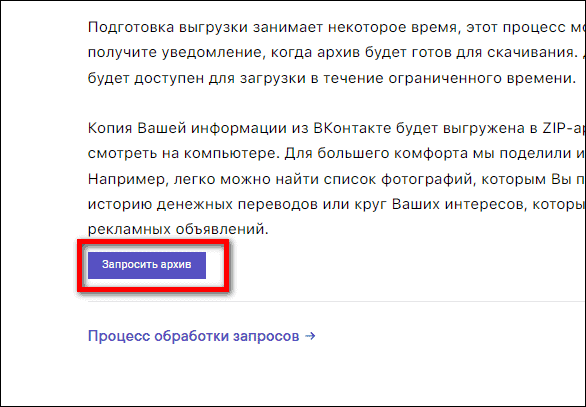
- Отметьте типы данных, которые нужно выгрузить. Обратите внимание, что, чем больше информации вы выберете, тем больше времени уйдет на выгрузку архива, так как объем файла будет очень большим. Нас интересуют только личные сообщения, поэтому мы выделим лишь первый раздел под названием «Профиль». С остальных пунктов галочки можно убрать.

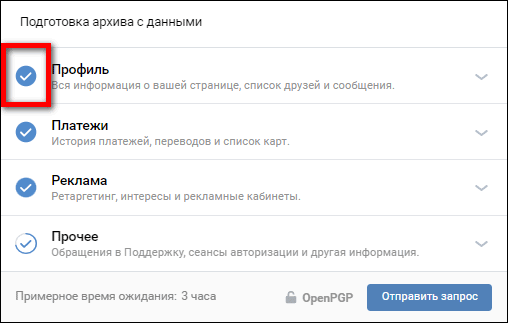
- Далее раскройте само меню «Профиль» и оставьте отмеченным только пункт «Сообщения» (если не хотите выгружать остальную информацию).

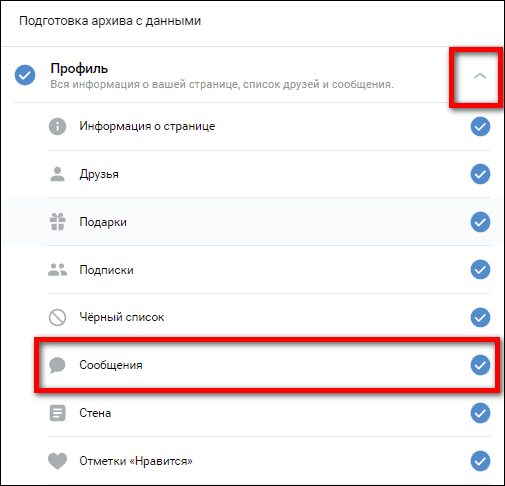
- Нажмите на кнопку «Отправить запрос».

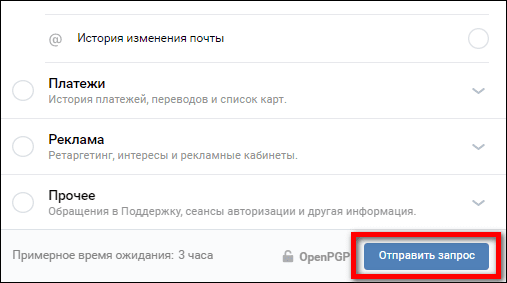
- Введите пароль от своей страницы ВК.

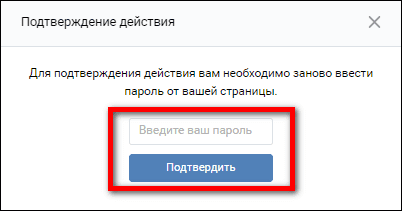
- Вместо кнопки «Запросить архив» появится надпись: «Архив готовится». Подготовка папки zip может занять от нескольких часов до нескольких дней.
- Ожидайте уведомление на почту, а также личное сообщение от администрации ВК. В нем будет ссылка на загрузку архива. В целях безопасности администрация ограничивает время на скачивание папки. Через несколько дней ссылка станет недействительной. Открыть ее можно будет только из вашего профиля.

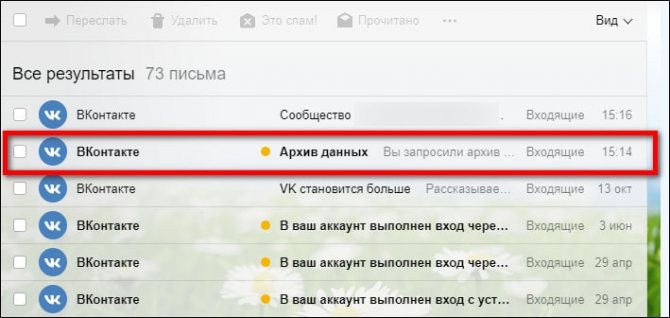
- Перейдите по ссылке, указанной в личном сообщении от Администрации ВК.


- Откроется та же страница «Защита данных». Пролистайте ее до конца и нажмите на кнопку «Скачать архив».

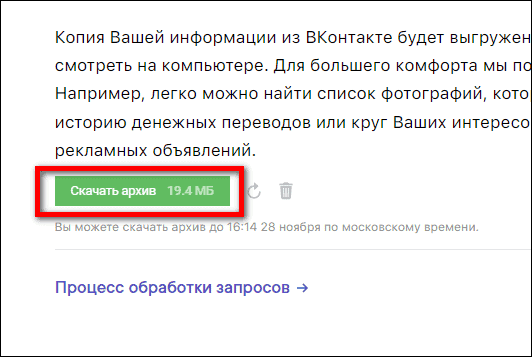
- Чтобы подтвердить свою личность, нажмите «Позвонить». На телефон, прикрепленный к вашей странице ВК, поступит вызов с уникального номера. Ваша задача – ввести последние 4 цифры этого телефона. Если у вас нет доступа к номеру, который закреплен за вашей страницей, нажмите «Изменить номер» и добавьте актуальный телефон.

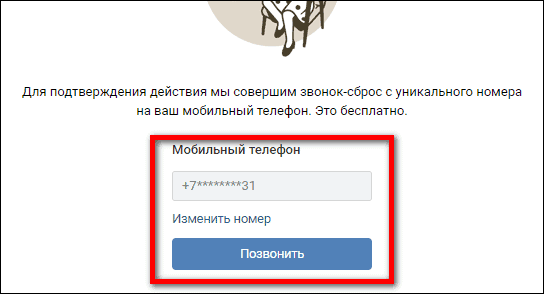
- Сразу после подтверждения личности браузер запустит скачивание архива. Когда процесс завершится, откройте загруженный файл. Перейдите в каталог «messages».

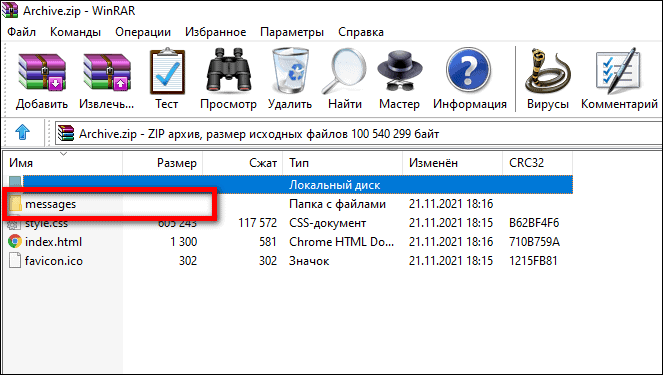
- Название каждой папки будет соответствовать номеру ID пользователя, с которым вы общались. В верхней части перечня будут разделы «200000» – это каталоги с беседами, в которых вы когда-либо участвовали. Откройте нужную папку.

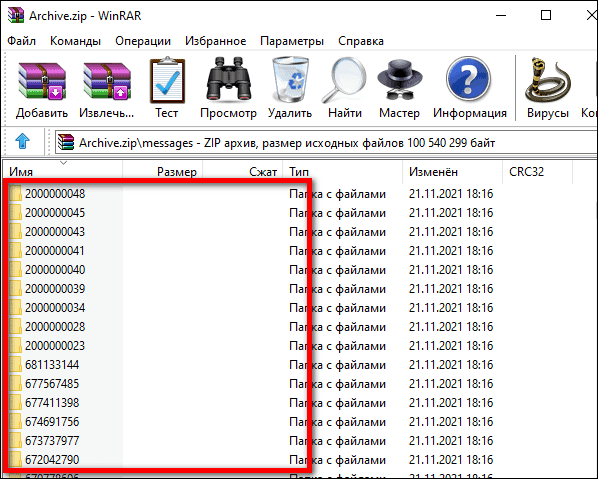
- Если не знаете номер ID человека, перейдите на его страницу в ВК. Код будет отображен в адресной строке браузера после «vk.com/id».

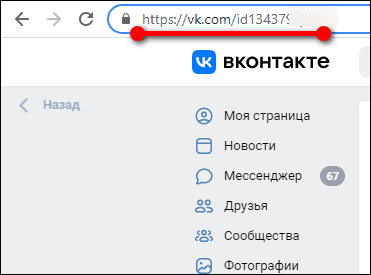
- Запустите html-файл, в котором хранится переписка.

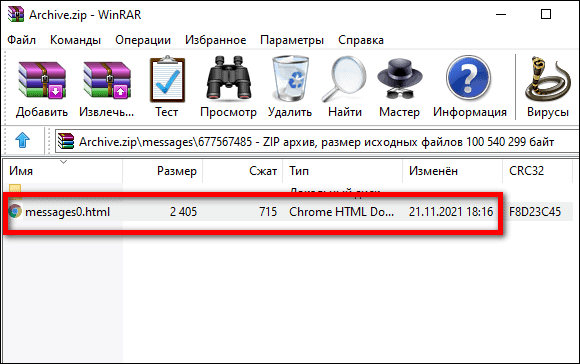
- Подождите, пока запустится браузер по умолчанию. В нем откроется страница с диалогом. Найдите в списке реплик нужное сообщение.

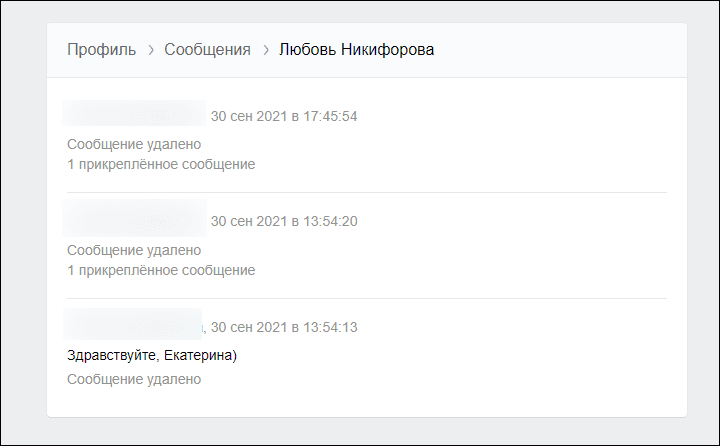
- Чтобы сохранить папку с перепиской в отдельном месте на ПК, извлеките элемент из архива. Для этого нажмите на папку или html-файл правой кнопкой мыши. Выберите «Извлечь в указанную папку».

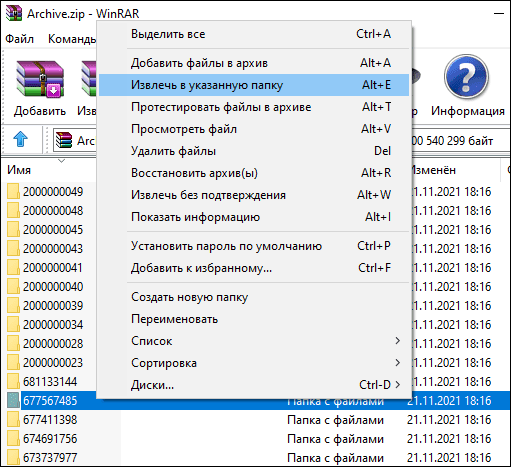
- Выберите место для сохранения диалога на панели справа. Нажмите «ОК».

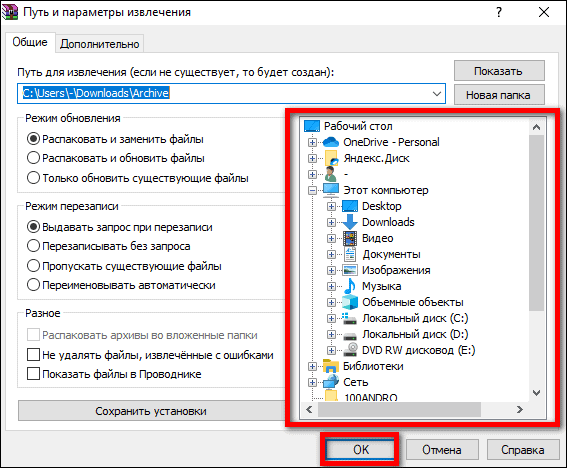
«Долгий» метод
Что ж, вот мы и приступили к разбору нашей темы. Сейчас мы с вами разберемся, На самом деле, пока что мы рассмотрим с вами наименее популярный метод. Он потихоньку утрачивает свою актуальность. Тем не менее он имеет место быть.
Для начала авторизуйтесь в своем аккаунте. Теперь перейдите в ваши диалоги и выберите там интересующий вас разговор. В нем следует найти фразу или объявление, которые хочется переслать. Выделите его при помощи мышки. Необходимо охватить весь текст. После — скопируйте в (можно нажать ctrl + c). Далее приступаем к следующему этапу.
Теперь, если вы хотите понять, как переслать сообщение «ВКонтакте», то придется найти нашего будущего получателя. Нам надо будет зайти в диалог с ним, после чего вставить туда текст из буфера. В этом вам поможет ctrl + v. Остается только отправить пост. Вот и все. Правда, сейчас существует более подходящий метод. Как раз им и пользуется большинство пользователей социальной сети.
Можно ли отправить сразу всю переписку?
Пересылка одного или нескольких сообщений другим пользователям по рассмотренной выше схеме – это простая задача, которая не отнимет ни времени, ни сил. Но, если нужно переслать, например, всю переписку, такое ручное выделение может отнять много времени, поэтому такой способ считается неудобным для больших объемов. Есть ли альтернативные способы пересылки переписки? Как скинуть переписку в полном объеме своему другу? Рассмотрим поэтапно 2 варианта.
Первый вариант пересылки переписки – отправка скриншотов сообщений. Однако, если диалог не маленький, можно запутаться и придется нумеровать все файлы картинок, чтобы сохранить последовательность. Более того, это не совсем быстрый и удобный способ. Так же можно по принципу, описанному выше, копировать сообщения и воспользоваться кнопкой пересылки, но опять же – это долго и для длинных переписок не подходит. Второй вариант гораздо проще. Рассмотрим его.
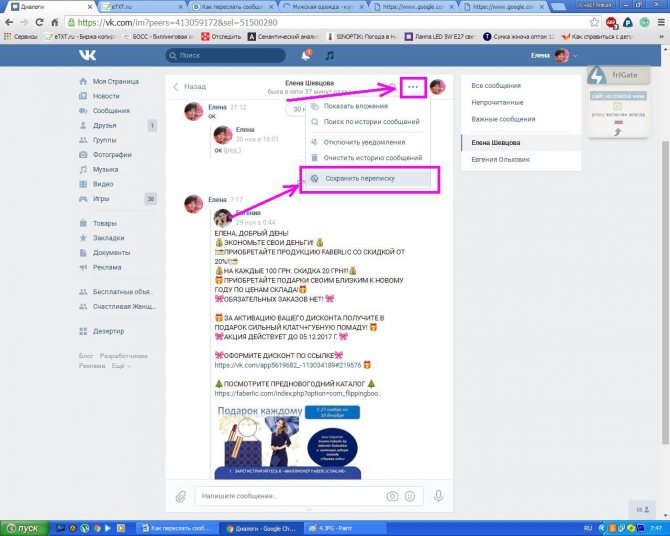
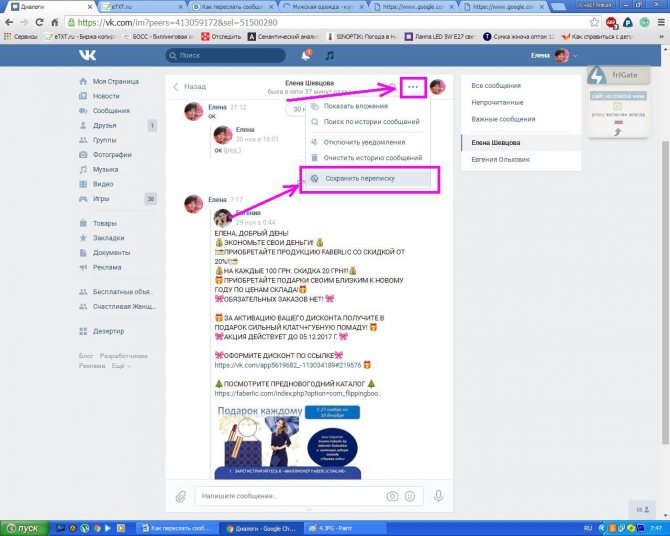
Для справки!
Можно пересылать такую переписку, сохраненную в файл, не путем прикрепления документа, а просто выделив и скопировав текст в редакторе. Такой вариант проще и пользователь, которому отправляются диалоги, сможет сразу их увидеть в неискаженном виде, не открывая файлы.
Если меняешь телефон
Начнем мы с вопроса, наверное, наиболее часто волнующего пользователей мессенджера: можно ли сохранить переписку Вайбер при смене телефона? Если ничего не предпринимать, то нет. При переподключении уже имеющегося Вайбера у тебя пропадут все чаты. Это связано с техническими особенностями приложения: все личные данные владельца аккаунта хранятся на смартфоне, а не на сервере.
Соответственно, на новое устройство переносится только то, что было на симке. Это телефонный номер и список контактов. Однако разработчики Вайбер все продумали.
Во-первых, если у тебя версия 7.5 и выше , то тебе нужно будет войти в учетную запись и нажать «изменить номер». Вся история, стикеры, контакты перенесутся на новый номер.
iPhone Чтобы сохранять историю сообщений в Viber на Iphone или другом мобильном устройстве, в мессенджер была добавлена функция восстановления журнала сообщений за счет предварительного создания его резервной копии. Правда, автоматически она не активируется, тебе придется сделать это вручную.
Android
- На телефоне войди в учетную запись Google.
- Открой мессенджер и перейди в «Настройки».
- В нижней части экрана есть активная ссылка, по которой ты сможешь прикрепить аккаунт Вайбера к Google-диску. Делай.
- Выбирай «Учетная запись» и «Резервное копирование».
- Возвращайся в «Резервное копирование» и жми «Создать копию».
После того, Вайбер будет установлен и активирован на новом устройстве, повтори весь путь до вкладки «Резервное копирование». Открывай ее и жми «Восстановить». Через несколько секунд журнал сообщений будет полностью перенесен на новое устройство.
Функция пересылки сообщений
Для того чтобы отправить определённое сообщение пользователю из списка друзей, нужно сделать следующее:
- Нажимаем левой кнопкой мыши по нужному сообщению (или сообщениям);
- В появившемся меню (расположенном вверху диалогового окна) выбираем функцию «Переслать»;
- Среди списка диалогов выбираем левой кнопкой мыши нужного пользователя и отправляем ему прикреплённое сообщение;
Таким образом сообщение пересылается пользователю в оригинальном виде. Возможный нюанс этой функции заключается в том, что сообщение содержит в себе и название группы, откуда оно было взято (если это не текст, написанный лично пользователем). Чтобы скрыть эти сведения, придётся воспользоваться другим способом.
Использование сторонних приложений
И последний вариант, как с Вайбера скинуть переписку на почту или любое другое место – создание копии журнала сообщений при помощи специальных программ. Преимущества, которые дает этот способ:
- Экспорт текстов с одновременным преобразованием формата в *.txt, диалог и таблицы *. Html, *.xlsx (Excel) и *.csv.
- Поддержка Unicode UTF-8.
- Экспорт с сохранением смайликов и значков (при выборе формата *.Html).
- Фильтры по датам, типам сообщений, отдельным разговорам.
- Поддержка большинства ОС.
Чтобы отправить архив сообщений в такую программу, тебе надо будет следовать инструкции, приведенной в предыдущем разделе, только в качестве места назначения кликнуть на название утилиты.
Мы привели примерный набор функций, которыми обладает одно из таких приложений, Backup Text for Viber. Естественно, другие программы могут в чем-то отличаться. Более точную информацию о каждой из них ты сможешь получить в статье .
Благодаря современным технологиям мы можем совершать действия, даже пятьдесят лет назад казавшиеся фантастическими: находясь за много тысяч километров друг от друга, мы общаемся, словно расстояния не существует. Иногда бывает необходимо не потерять результат этого общения. Поэтому, для нас так важно знать, как сохранить переписку в WhatsApp.
При отправлении информации через этот сервис, данные подвергаются специальной обработке шифрованием, благодаря которой защищены от кражи. Поэтому, если ты хочешь сохранить переписку в Ватсап, нужно знать некоторые особенности работы с такими файлами.
Чтобы узнать, прочти нашу статью.
Как переслать сообщение
Ничего сложного в этой функции нет. Предположим, что любимая бабушка прислала вам рецепт рождественского пирога, а вы хотите отправить его другу. Не надо переписывать текст заново или копировать. Просто перешлите необходимое количество раз – хоть сразу. Пусть они тоже приготовят вкуснятину по семейному рецепту бабули.
Чтобы переслать полученное сообщение вторым лицам можно просто скопировать и переслать от вашего имени. Фотографии же придется скачать на мобильное устройство, а затем отправлять заново. Возможно, уже в ближайшее время разработчики «Одноклассников» добавят эту возможность в мобильных приложениях.
Функция пересылки сообщений – отличная и удобная вещь, позволяющая делиться информацией и помогающая сэкономить время. Пользуйтесь!
Пересылка аудио, видео и т.д.
При необходимости переслать сообщение можно просто скопировать текст, однако не всегда получается сделать это корректно. Разработчики социальной сети облегчили возможность отправления файлов аудио-, видео- форматов, а также картинок и фотографий любому пользователю:
Можно одновременно переслать файл сразу нескольким друзьям (переслать сообщение ВКонтакте можно лишь тем пользователям, которые находятся в списке друзей).
«ВКонтакте» — популярная социальная сеть, то есть сайт, который предназначен для общения пользователей. Иногда нужно показать знакомому сообщение, которое вам отправили. Просто копировать и вставлять не всегда хочется, тем более нужно потом объяснять, что это и от кого. Для этого разработчики добавили удобную функцию, с помощью которой можно переслать текст. Но, к сожалению, даже с такой простой функцией у некоторых пользователей возникают проблемы. Как переслать сообщение в ВК? Давайте разберемся с этим.
Отправление скрина диалога
Можно сделать скриншот для отправки диалога другому человеку. Это просто и быстро – нажатием кнопки Print Screen картинка экрана копируется в буфер обмена, а в форме диалога нужно просто нажать вставить или воспользоваться комбинацией клавиш (Ctrl+V).
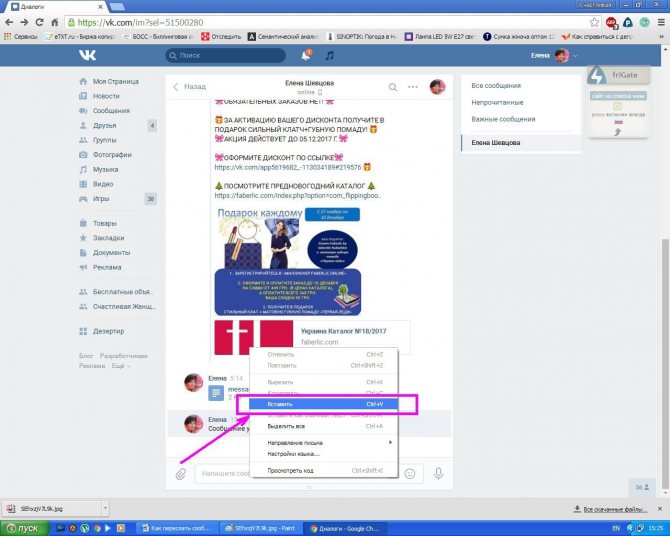
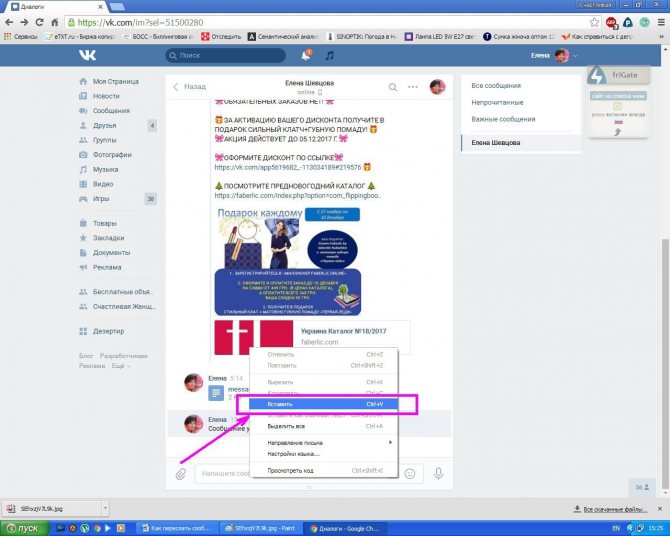
Важно!
Если нужно сделать несколько скриншотов и отправить, желательно сохранить картинку экрана из буфера обмена в файлы, так как там не может находиться одновременно несколько картинок, или же вставлять их в сообщение по очереди.